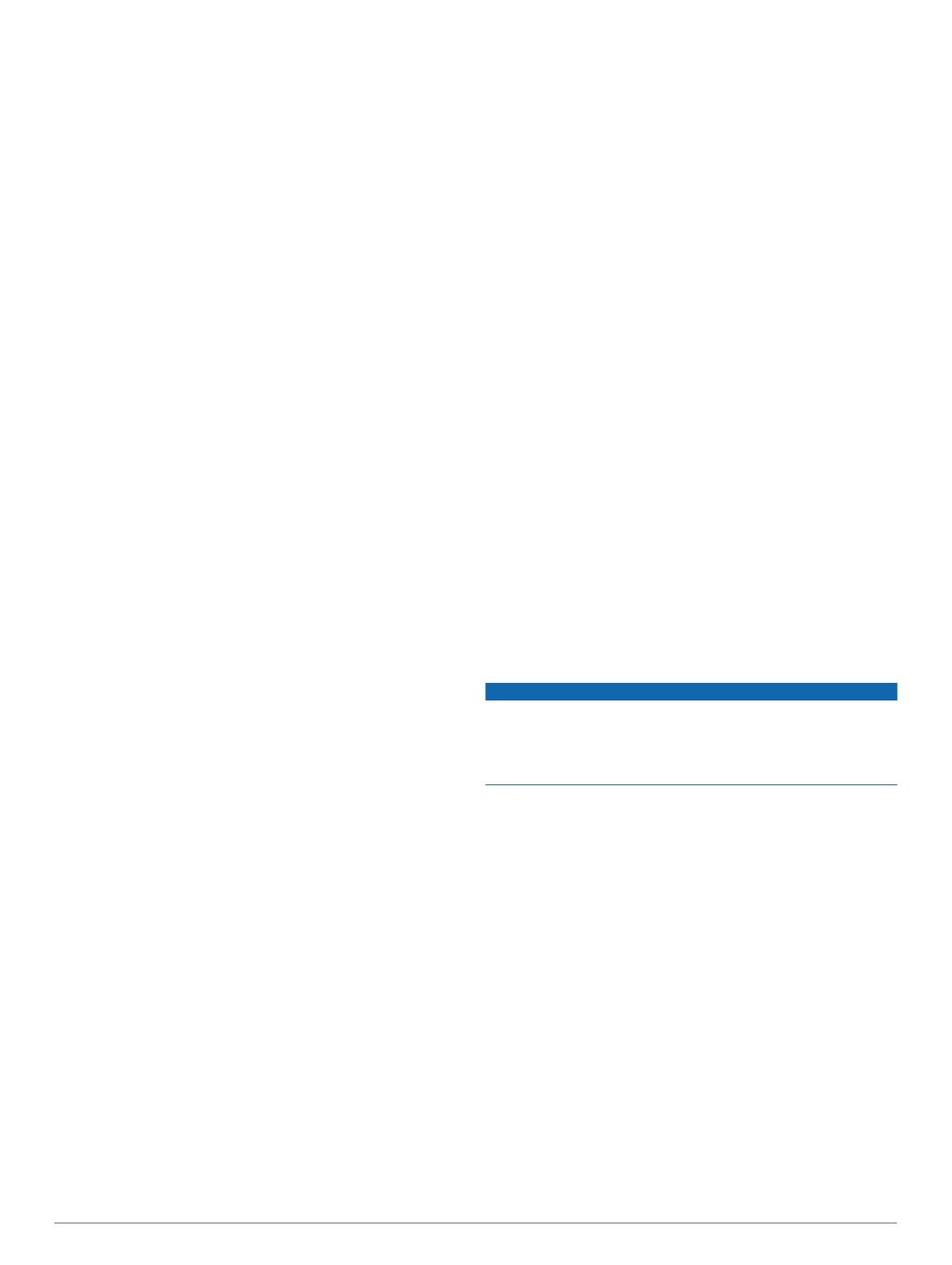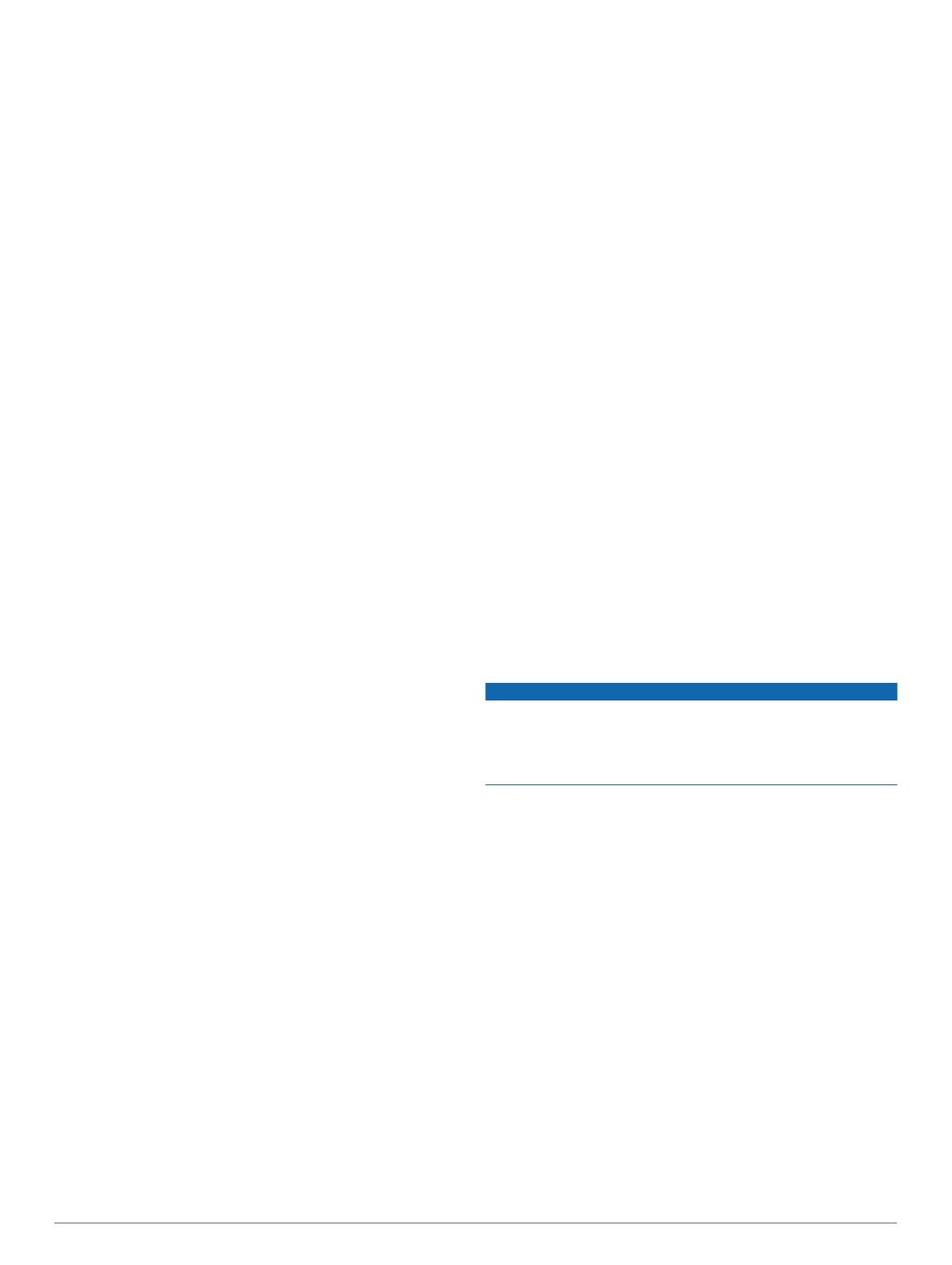
Potencia - Vuelta NP: promedio de Normalized Power durante
la vuelta actual.
Tiempo de pie: el tiempo que has estado pedaleando levantado
durante la actividad actual.
Tiempo de pie en vuelta: el tiempo que has estado pedaleando
levantado durante la vuelta actual.
Tiempo sentado en vuelta: el tiempo que has estado
pedaleando sentado durante la vuelta actual.
Tpo. sentado: el tiempo que has estado pedaleando sentado
durante la actividad actual.
Zona de potencia: escala actual de la salida de potencia (1 a 7)
basada en tu FTP o en la configuración personalizada.
Solución de problemas
Actualización del software con Vector Updater
Antes de ejecutar la aplicación Vector Updater, debes disponer
de un USB ANT Stick
(incluido), una conexión a Internet y los
sensores de potencia deben hacer funcionar las pilas
instaladas.
1
Visita www.garmin.com/vectorowner y descarga la aplicación
Vector
Updater.
2
Coloca
Vector en el área de alcance (3 m) del ordenador.
3
Abre la aplicación Vector
Updater y sigue las instrucciones
en pantalla.
Sugerencias de uso de Vector
Updater
Si Vector Updater no funciona correctamente, puedes probar
con estas sugerencias.
• Conecta el
USB ANT Stick directamente al puerto USB del
ordenador. No se recomienda el uso de hub USB.
• Si también estás ejecutando la aplicación ANT Agent
™
en tu
ordenador, puedes introducir otro USB ANT Stick
o cerrar la
aplicación ANT Agent.
• Si
Vector Updater no puede encontrar tu dispositivo después
de más de dos minutos, extrae las pilas de los sensores de
potencia, espera 20 segundos y vuelve a colocarlas.
Si Vector Updater sigue sin encontrar tu dispositivo, debes
instalar pilas nuevas en los sensores de potencia.
Actualización del software de Vector mediante Edge
1000
Antes de actualizar el software, debes vincular tu dispositivo
Edge
1000 con tu sistema Vector.
1
Envía los datos de tu recorrido a Garmin Connect a través de
una conexión USB o Wi‑Fi
®
.
Garmin Connect busca actualizaciones de software
automáticamente y las envía a tu dispositivo Edge
.
2
Coloca el dispositivo Edge
en el área de alcance (3 m) del
sensor.
3
Gira la biela varias veces.
El dispositivo Edge te solicitará que instales cualquier
actualización de software pendiente.
4
Sigue las instrucciones que se muestran en la pantalla.
Descripción de los diversos parpadeos del LED de
estado
El LED en rojo siempre indica que la pila del sensor de potencia
está baja. Si el LED parpadea varias veces en rojo, significa que
la pila del sensor de potencia está baja y que existe un
problema en el sistema (LED de estado del sensor de potencia,
página 2)
.
• En el caso de que el LED parpadee varias veces en rojo,
sustituye primero las pilas del sensor de potencia
(Sustitución de la pila del sensor de potencia,
página
6)
y, a
continuación, soluciona el problema en el sistema.
• En el caso de que se produzcan 2 parpadeos del LED,
asegúrate de que el cable del sensor de potencia está
conectado correctamente y de que no se han producido
daños en el cable o las patillas.
• En el caso de que se produzcan 3 parpadeos del LED,
asegúrate de que el cable del sensor de potencia está
conectado correctamente y de que no se han producido
daños en el cable o las patillas.
También puedes quitar y volver a instalar las pilas del sensor
de potencia (Sustitución de la pila del sensor de potencia,
página 6)
.
• En el caso de que se produzcan 4 parpadeos del LED,
espera a que el sensor de potencia encuentre al otro sensor
de potencia.
Si los sensores de potencia muestran diferentes parpadeos
del LED de estado, puede que tengas que actualizar el
software de Vector (Actualización del software con Vector
Updater,
página
10)
.
• En el caso de que se produzcan 5 parpadeos del LED,
configura el ángulo de instalación (Configuración del ángulo
de instalación, página 3).
Tu dispositivo Edge
muestra un mensaje y puedes seguir las
instrucciones en pantalla.
• En el caso de que se produzcan 6 parpadeos del LED,
asegúrate de que estás utilizando los pedales y sensores de
potencia de Vector 2.
Para actualizar tu sistema Vector, visita www.garmin.com
/vectorowner.
• En el caso de que se produzcan 7 parpadeos del LED,
espera a que los sensores de potencia y a los pedales
completen la actualización de software.
NOTA:
no desconectes el sensor de potencia ni quites las
pilas del sensor de potencia durante una actualización de
software.
Realización de una prueba estática del par
NOTIFICACIÓN
La prueba estática del par está dirigida a ciclistas con
conocimientos avanzados e instaladores expertos. En
circunstancias normales, esta prueba no es necesaria para
conseguir buenos resultados con el sistema Vector. La prueba
está disponible para los dispositivos Edge
1000, 810 y 510.
Garmin recomienda realizar la prueba estática del par como
mínimo tres veces y calcular el promedio de los valores
registrados por el par.
Visita www.garmin.com/vectorowner
y haz clic en el vínculo
de las preguntas frecuentes para obtener instrucciones
detalladas.
Una vez realizadas las pruebas estáticas del par, si el valor
registrado por el par difiere significativamente del valor
esperado, puedes introducir un factor de escala para uno de los
pedales o ambos. El factor de escala se guarda en el pedal y
ajusta el valor de potencia que se calcula en el pedal. El factor
de escala se envía al dispositivo Edge y se almacena en el
dispositivo Edge.
Compatibilidad de biela
El sistema
Vector funciona con la mayoría de tipos de bielas,
incluidas las de carbono. Se ajusta a casi todos los tamaños de
bielas con el tamaño estándar (de 12 a 15 mm de grosor) o
grande (de 15 a 18 mm de grosor). El sistema Vector es
compatible con las bielas de hasta 44 mm de ancho.
Dispositivos de terceros
Para obtener una lista de dispositivos compatibles con Vector,
visita www.garmin.com/vectorowner.
10 Apéndice